Lecteur Windows Media 10
Pour accéder aux réglages du lecteur Windows Media, déroulez le menu Outils, Options. Vous y trouverez, par exemple, comment paramétrer l’extraction de CD, régler les options de la Bibliothèque ou l’affichage des DVD.
Paramétrez l’extraction des CD-audio
Le Lecteur Windows Media vous permet de copier les pistes d’un CD-audio sur votre disque dur en les convertissant en fichiers MP3 ou WMA. Vous pouvez modifier les paramètres de cette copie. Pour cela, activez l’onglet Extraire de
la musique. Commencez par choisir dans quel dossier les fichiers devront être copiés. Cliquez sur Modifier, sélectionnez un dossier et validez par OK. Choisissez maintenant la façon dont les fichiers (MP3 ou WMA)
seront nommés. Cliquez sur Nom du fichier. Dans la fenêtre qui s’ouvre, cochez toutes les informations qui doivent figurer dans le nom du fichier. Les boutons Monter et Descendre vous permettent de modifier
l’ordre de ces informations. Un aperçu du résultat est affiché dans la fenêtre. Enfin, cliquez deux fois sur OK.
Changez l’apparence du lecteur
Vous ne souhaitez pas que la fenêtre du Lecteur Windows Media occupe tout l’écran. Adoptez le mode Apparence : il sera réduit à une fenêtre stylisée. Déroulez Affichage, Sélecteur d’apparence. Dans le volet
de gauche, choisissez un motif, par exemple Radio, puis cliquez sur Appliquer l’apparence, en haut à gauche de l’écran. Quelle que soit l’apparence retenue, vous retrouverez toujours les boutons de contrôle des plages
musicales ou des séquences vidéo : Précédent, Suivant, Arrêter et Suspendre. Pour revenir à l’affichage normal, faites un clic droit sur le fond du lecteur et choisissez Basculer en mode complet.
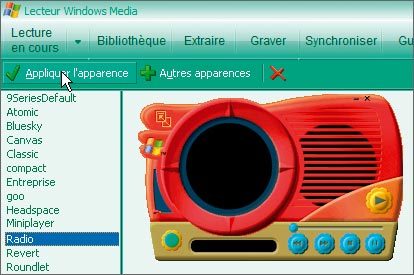
Winamp 5
Winamp est, par défaut, en anglais. Pour récupérer le plug-in français, déroulez le menu Options, Preferences et cliquez sur le lien Find more languages, en haut à droite de la fenêtre.
Sélectionnez le plug-in français sur la page du site Winamp qui s’ouvre alors. Double-cliquez sur le fichier téléchargé et, après installation, fermez puis relancez Winamp.
La fenêtre de réglages, accessible par le menu Options, Préférences, présente une liste de rubriques aux noms assez explicites. Ainsi, dans Types de fichiers, vous pouvez choisir les fichiers qui, quand vous
double-cliquerez dessus, seront automatiquement lus avec Winamp…
Exploitez les raccourcis clavier
Vous écoutez de la musique en travaillant ? Dans ce cas, la fenêtre de Winamp est probablement masquée par votre logiciel, et vous devez la remettre au premier plan dès que vous voulez passer au morceau suivant ou au précédent,
mettre l’écoute en pause ou la reprendre. Mieux vaut activer les raccourcis claviers globaux : ils fonctionnent même si la fenêtre du logiciel est réduite en icône. Dans Winamp, activez l’onglet Global Hotkeys. Cochez l’option
Enabled (hélas l’interface n’est pas entièrement traduite). La fenêtre centrale présente alors deux colonnes : une liste d’actions et les touches correspondantes. Ainsi, le raccourci Ctrl + Alt +
Fin est affecté, par défaut, à la commande Stop. Pour choisir une autre combinaison, cliquez dans le champ Hotkey, et tapez par exemple Ctrl + Alt + Maj.
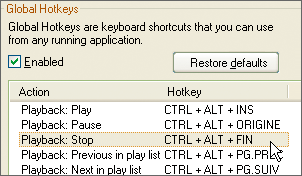
🔴 Pour ne manquer aucune actualité de 01net, suivez-nous sur Google Actualités et WhatsApp.











